Du har oprettet en fantastisk Microsoft SharePoint -side, og du vil gøre den tilgængelig, så andre kan bruge den som udgangspunkt for deres sider. Eller du skal oprette en side, men ikke sikker på, hvor du skal starte. En sideskabelon kan være vejen at gå.
Bemærkninger!:
-
Nogle af funktionerne introduceres gradvist til organisationer, der har tilmeldt sig programmet Targeted Release. Det betyder, at du muligvis ikke kan se denne funktion endnu, eller at den muligvis ser anderledes ud end det, der beskrives i hjælpeartiklerne.
-
Du skal have redigeringstilladelser på webstedet eller være ejer af webstedet for at kunne tilføje sider og skabeloner. Hvis du er webstedsejer, men du ikke kan tilføje en side, har din administrator muligvis deaktiveret muligheden for at gøre det.
-
Sideskabeloner kan ikke bruges på tværs af websteder eller grupper på nuværende tidspunkt.
-
Sideskabeloner kan ikke oprettes fra startsider.
Sådan fungerer en sideskabelon: Når du har oprettet en skabelon, kan andre vælge den fra skabelongalleriet og bruge den som udgangspunkt for deres egne sider. Når de har oprettet deres side, kan de foretage de ønskede ændringer på deres side uden at påvirke den skabelon, de startede fra. På samme måde påvirker det ikke en side, der allerede er oprettet ud fra den pågældende skabelon, hvis sideskabelonen redigeres eller ændres senere.
Brug af en skabelon
-
Vælg Ny øverst på et eksisterende websted eller en eksisterende side, og vælg Side eller Nyhedsindlæg.
-
Vælg den skabelon, du vil starte fra. Hvis du vil starte en side fra bunden, skal du vælge Tom.
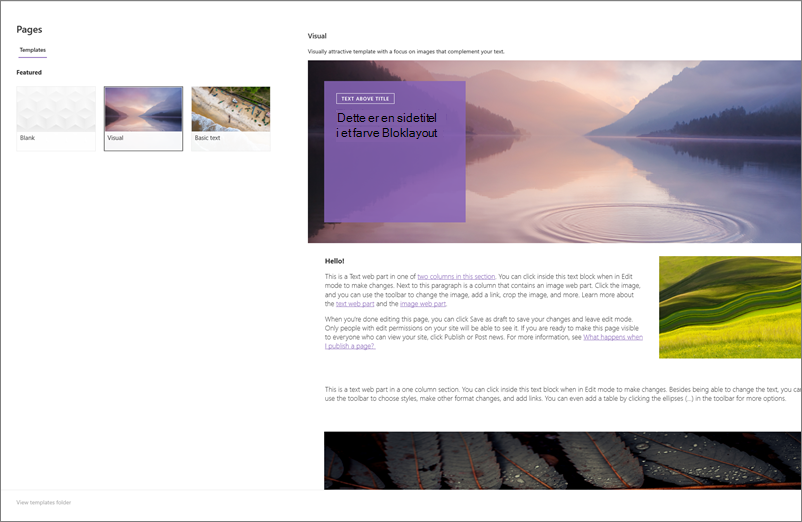
-
Tilføj dit indhold. Du kan også foretage ændringer som f.eks. at tilføje eller fjerne webdele, flytte webdele osv. De ændringer, du foretager, påvirker ikke den skabelon, du startede med. Du kan finde flere oplysninger om oprettelse af sider og brug af webdele under Opret og brug moderne sider på et SharePoint-websted.
-
Når du er færdig, kan du gemme siden ved at vælge Gem og luk.
-
Når du er klar til at gøre din side synlig for alle, der har adgang til dit websted, skal du vælge Publicer eller Slå op og sende (for nyhedsindlæg).
Opret en skabelon
-
Opret eller åbn en side eller et nyhedsindlæg, som du vil bruge som grundlag for din skabelon. Tilføj eller rediger de webdele og det indhold, du vil være i skabelonen, på samme måde som på enhver ny side. Du kan finde flere oplysninger om oprettelse af sider og brug af webdele under Opret og brug moderne sider på et SharePoint-websted.
-
Når siden ser ud, som du ønsker det, skal du vælge pil ned ud for Gem og luk øverst på siden og vælge Gem som skabelon.
Når du har gemt din skabelon, vises den i ruden Skabeloner under Gemt på dette websted.
Bemærkninger!:
-
En alternativ måde at oprette en skabelon på er at gå til en publiceret side, du vil bruge som grundlag for skabelonen, klikke på knappen Hæv og derefter klikke på Gem som sideskabelon.
-
Skabelonsider publiceres ikke. kun de sider, der er oprettet ud fra skabelonerne, kan publiceres.
-
Gå til en brugerdefineret skabelon fra ruden Skabelon
Når du har oprettet brugerdefinerede skabeloner, kan du gå til en faktisk skabelonside fra ruden Skabelon. Derefter kan du få vist eller redigere den.
Skal du:
-
Vælg Ny og derefter Side øverst på dit websted. Ruden Skabelon vises.
-
Vælg de lodrette ellipser nederst til højre i skabelonen, og vælg Gå til skabelon (som fører dig til skabelonsiden, hvor du kan få vist eller foretage ændringer og gemme igen).
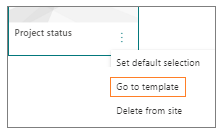
Slet en brugerdefineret skabelon fra webstedet
Når du sletter en brugerdefineret skabelon, fjernes den permanent fra webstedet.
-
Vælg Ny og derefter Side øverst på dit websted. Ruden Skabelon vises.
-
Hvis du vil fjerne skabelonen fra dit websted, skal du vælge Slet fra websted.
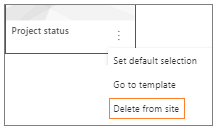
Angiv en skabelon som standardvalg i ruden Skabelon
Når brugerne vælger Ny og derefter Side, er den standardskabelon, der er valgt i ruden Skabelon , Tom. Hvis brugerne ikke vælger en anden skabelon, bruges den tomme skabelon til deres nye side.
Hvis du foretrækker at have en anden skabelon som standardvalg, skal du vælge de lodrette ellipser nederst til højre for den ønskede skabelon og derefter vælge Angiv standardmarkering.
Bemærk!: Når du ændrer standardindstillingen i ruden Skabelon, ændres den for alle brugere på webstedet.
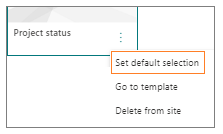
Alternativ metode til at finde, redigere og slette brugerdefinerede skabeloner ved hjælp af biblioteket Sider
Sideskabeloner er kopier af sider, der er gemt i kladdetilstand i mappen Skabeloner i biblioteket Sider . Skabelonsider publiceres ikke. kun de sider, der er oprettet ud fra skabelonerne, kan publiceres.
Du kan få adgang til mappen Skabeloner i sidebiblioteket ved at gøre følgende:
-
Vælg Ny > side øverst på et eksisterende websted eller en eksisterende side.
-
Nederst i ruden Skabelon, der åbnes, skal du vælge Vis skabelonmappe.
Rediger en skabelon
Hvis du vil redigere en skabelon, kan du åbne den fra mappen Skabeloner i biblioteket Sider og klikke på Rediger.
Slette en skabelon
Hvis du vil slette en skabelon, skal du vælge den i mappen Skabeloner i biblioteket Sider , højreklikke på skabelonen og klikke på Slet.










